İçindekiler
Windows 10'da 0x80004005 hata kodu nasıl düzeltilir:
| Uygulanabilir Çözümler | Adım adım sorun giderme |
|---|---|
| Düzeltme 1. Windows Update Sorun Gidericisini çalıştırın | Başlat'a gidip "Ayarlar"ı arayarak Ayarlar'ı açın. Güncelleştirme ve Güvenlik'e gidin ve "Sorun Giderme"ye tıklayın. Sorun Giderici'yi çalıştırın... Tam adımlar |
| Düzeltme 2. Windows Sürümünü Yükseltin | Ayarlar'ı açmak için Win + I tuşlarına basın. "Güncelleme ve Güvenlik"e gidin ve "Windows Update"e tıklayın.... Tam adımlar |
| Düzeltme 3. Bozuk Sistem Dosyalarını Onarın | Bozuk sistem dosyalarınızı onarmak ve 0x80004005 hata kodunu düzeltmek için SFC aracını çalıştırın... Tam adımlar |
| Düzeltme 4. Antivirüs Yazılımını Geçici Olarak Devre Dışı Bırakın | Paylaşılan klasörler üzerinden dosya aktarımı yaparken en büyük engel antivirüs veya güvenlik duvarıdır... Tam adımlar |
| Daha Faydalı Düzeltmeler | LocalAccountTokenFilterPolicy Değeri oluşturmak için Regedit'i kullanın, başka bir dosya çıkarıcıyı deneyin, jscript.dll ve vbscript.dll'yi Komut İstemi'nde yeniden kaydedin... Tüm adımlar |
Hata Kodu 0x80004005 Nedir
Ağ paylaşım olanakları, bir ağ içindeki farklı bilgisayarlar arasında dosya aktarmanıza olanak tanır. Bir ağdaki Windows bilgisayarları için de durum aynıdır. Tek bir ağdaki farklı Windows 10/11 bilgisayarları arasında dosya paylaşabilirsiniz. Ancak, işlem sorunsuz değildir. Dosya paylaşımı sırasında, 0x80004005 olan belirtilmemiş bir hatayla karşılaşabilirsiniz.
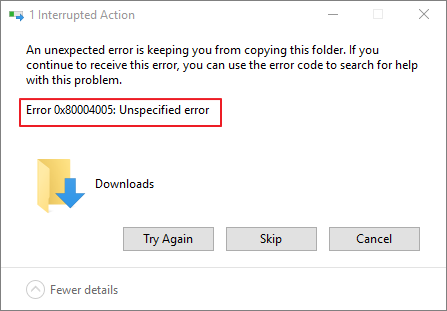
Windows kullanıcıları, paylaşımlı klasörlere, sanal makinelere ve hatta Windows güncellemeleri sırasında erişirken bu belirtilmemiş 0x80004005 hatasını buldular. Şimdi, Windows 10/11'de tüm durumlar için 0x80004005 hata kodunu nasıl düzelteceğinizi görmeden önce, bu hatanın ilk etapta neden kaynaklandığını anlamanız gerekir.
Ayrıca okuyun: Windows 10 Hata Kodu 0xc00000e Veri Kaybı Olmadan Nasıl Düzeltilir
0x80004005 Hata Kodunun Nedenleri
0x80004005 hata kodu, esas olarak dosya paylaşımı veya Windows güncelleştirmeleriyle uğraşırken Windows 10/11'de gelir. Hata, belirtilmemiş bir hata olduğunu gösterse de, başlangıçta bu hataya çeşitli nedenler neden olur.
Aşağıda Windows'ta 0x80004005 hata kodunun nedenlerinin standart listesi yer almaktadır:
- Dosya sistemi sorunları: Çeşitli işletim sistemleri için farklı dosya sistemleri vardır. Bir dosya sistemi sorunu nedeniyle, bir klasörü yeniden adlandırmaya veya düzenlemeye çalışırsanız, 0x80004005 hata koduyla karşılaşmanız gerekir.
- Windows güncellemeleri: Yeni dosyalar indirilirken ve kurulurken Windows güncellemeleri sırasında da 0x80004005 hatasıyla karşılaşabilirsiniz.
- Virüsler ve kötü amaçlı yazılımlar: Bilgisayar virüsleri de bilgisayarınızın çalışmasına zarar verebilir. Bunlar nedeniyle Windows'ta 0x80004005 hata koduyla da karşılaşabilirsiniz.
- İlke sorunları: Bilgisayarınızda belirli ilkeler devre dışı bırakıldığında, bir ağda dosya paylaşımını kullanmanızı engelleyebilir. Sonuç olarak, herhangi bir dosya paylaşım eylemi gerçekleştirirken 0x80004005 hata kodunu alırsınız.
Bunlar Windows 10/11'de 0x80004005 hatasının sıkça bildirilen bazı nedenleridir. Ancak endişelenmeyin, bu makalenin bir sonraki bölümünü okuyarak bunu düzeltebilirsiniz.
0x80004005 Hata Kodu Her Şekilde Nasıl Düzeltilir
Windows'ta belirtilmemiş hata kodu 0x80004005 farklı nedenlerden dolayı görünebilir. Birincil nedenler önceki bölümde listelenmiştir. Farklı durumlarda bu hatadan kurtulmak için başka çözümler de vardır.
Bu nedenle, bu bölüm Windows 10/11'de her durum için 0x80004005 hata kodunu düzeltebilecek sekiz adım adım çözüm görecektir. O halde daha fazla zaman kaybetmeden her birine bakalım.
Düzeltme 1. Windows Update Sorun Gidericisini çalıştırın
Windows güncelleme sorunları bu hatanın en tipik nedenlerinden biridir. Sonuç olarak, yapmanız gereken ilk şey güncelleme sorunlarını çözmek için Windows güncelleme sorun gidericisini çalıştırmaktır.
Windows Update Sorun Gidericisini çalıştırmak için aşağıdaki adımları izleyin:
Adım 1. Başlat'a gidip "Ayarlar"ı arayarak Ayarlar'ı açın.
Adım 2. Güncelleştirme ve Güvenlik'e gidin ve "Sorun Giderme"ye tıklayın. Sorun Giderici'yi çalıştırın.
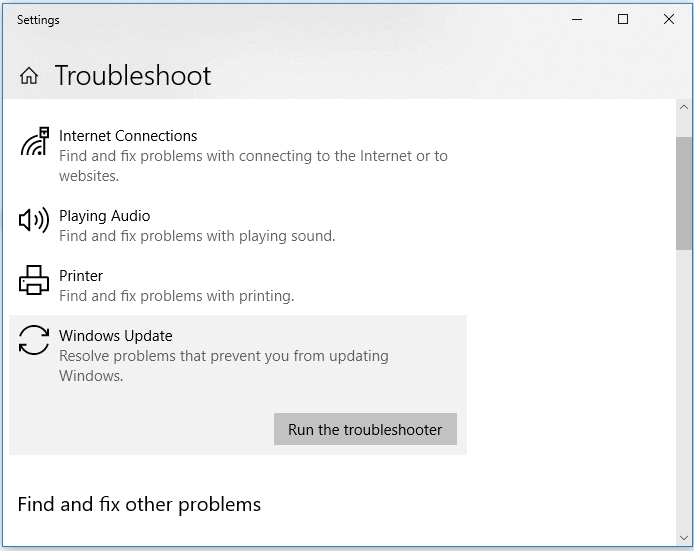
Adım 4. Bilgisayarınızı yeniden başlatın.
Umarım bilgisayarınızı yeniden başlattıktan sonra 0x80004005 hata kodunu düzeltebilirsiniz.
Düzeltme 2. Windows Update'i En Son Sürüme Yükseltin
Windows güncellemesini çalıştırmak, 0x80004005 hata kodunu düzeltmenin bir başka hızlı yoludur. Ayrıca, her koşulda Windows'un en son sürümüne sahip olmanız şiddetle önerilir.
Windows güncelleştirmesini en son sürüme yükseltmek için aşağıdaki adımları izleyin:
Adım 1. Başlat'a gidip "Ayarlar"ı arayarak Ayarlar'ı açın.
Adım 2. "Güncelleştirme ve Güvenlik" bölümüne gidin ve "Windows Update"e tıklayın.
Adım 3. "Güncellemeleri Kontrol Et" butonuna tıklayın ve yeni güncellemeleri yükleyin.
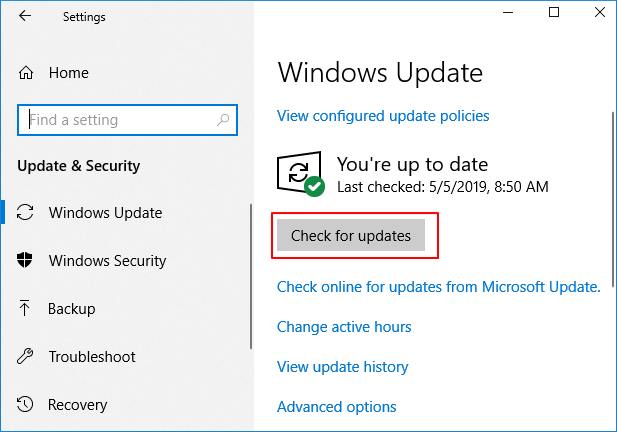
Düzeltme 3. Bozuk Sistem Dosyalarını Onarın
Dosya sistemi veya dosya kayıt defteri kusurları Windows güncelleştirmeleriyle ilgili sorunlara neden olabilir. Bu durumda, bozuk sistem dosyalarını onarmanız gerekir.
Bozuk sistem dosyalarınızı onarmak ve 0x80004005 hata kodunu düzeltmek için aşağıdaki adımları izleyin:
Adım 1. CMD’yi açın ve yönetici olarak çalıştırın.
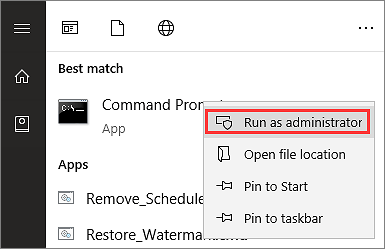
Adım 2. CMD'ye sfc /scannow komutunu yazın ve enter'a basın.

Adım 3. Komutu çalıştırdıktan sonra SFC sistem dosyalarını onaracaktır.
SFC sizin için işi yapana kadar bekleyin. İşiniz bittiğinde bilgisayarınızı yeniden başlatın ve hala 0x80004005 hata koduyla karşılaşıp karşılaşmadığınızı kontrol edin.
Düzeltme 4. Antivirüs Yazılımını Geçici Olarak Devre Dışı Bırakın
Paylaşılan klasörler üzerinden dosya transferi yaparken en büyük engel antivirüs veya güvenlik duvarınız olabilir. Bilinmeyen kaynaklardan dosya kopyalamanızı veya paylaşmanızı engellerler.
Yani, Windows 10/11'de belirtilmemiş bir 0x80004005 hata koduyla karşı karşıyaysanız, antivirüs yazılımınızı geçici olarak devre dışı bırakmayı deneyin. Bu hatayı düzeltirse, o zaman antivirüsünüz hataya neden oluyordur.
Düzeltme 5. LocalAccountTokenFilterPolicy Değeri Oluşturmak için Regedit'i Kullanın
Bir LocalAccountTokenFilterPolicy oluşturmak, yönetimsel paylaşım haklarını etkinleştirmenize yardımcı olabilir. Bu haklar varsayılan olarak devre dışıdır ve bu nedenle 0x80004005 hata koduna neden olur.
Regedit'i kullanarak LocalAccountTokenFilterPolicy değeri oluşturmak için aşağıdaki adımları izleyin:
Adım 1. Windows + R tuşlarına basarak Çalıştır penceresini açın.
Adım 2. Çalıştır penceresine regedit yazın ve Ctrl + Shift + Enter tuşlarına basın.
Adım 3. HKEY_LOCAL_MACHINE\SOFTWARE\Microsoft\Windows\CurrentVersion\Policies\System konumuna gidin.
Adım 4. WMI Control'ü göreceksiniz. Üzerine sağ tıklayın ve özelliklerine erişin.
Adım 5. Özelliklerde bir "DWORD" ekleyin ve adını "LocalAccountTokenFilterPolicy" olarak belirleyin.
Adım 6. "LocalAccountTokenFilterPolicy" değerini 1 olarak ayarlayın.

Bundan sonra değişikliklerinizi kaydedip uygulayın, böylece 0x80004005 hata kodu olmadan ağ grupları arasında dosya paylaşımı yapabileceksiniz.
Düzeltme 6. Başka Bir Dosya Çıkarıcı Kullanın
Windows 10/11 kullanıcıları, sıkıştırılmış arşiv dosyalarını çıkarırken belirtilmemiş bir 0x80004005 hata koduyla karşılaştıkları bir başka önemli durumdan bahsettiler.
WinRar, 7zip, WinZip, vb. gibi birden fazla dosya çıkarıcı mevcuttur. Bir dosya çıkarıcıyla ilgili herhangi bir sorunla karşılaşırsanız, başka birini deneyip hala sorunla karşılaşıp karşılaşmadığınızı görmek her zaman mükemmel bir yaklaşımdır.
Düzeltme 7. jscript.dll ve vbscript.dll'yi yeniden kaydedin
Windows bilgisayarınızda iki temel kayıt dosyası vardır. Bunlara javascript.dll ve vbscript.dll denir. Kullanıcılar ayrıca bu dosyaları yeniden kaydederek 0x80004005 hata kodunu düzelttiler.
Windows 10/11'de cmd kullanarak jscript.dll ve vbscript.dll'yi yeniden kaydetmek için aşağıdaki adımları izleyin:
Adım 1. CMD'yi açın. Windows + R tuşuna basarak Çalıştır penceresini açıp içine CMD yazarak CMD'yi açabilirsiniz.
Adım 2. regsvr32 vbscript.dll komutunu yazın ve vbscript.dll'yi yeniden kaydetmek için enter'a basın.
Adım 3. regsvr32 jscript.dll komutunu yazın ve jscript.dll'yi yeniden kaydetmek için enter'a basın.

İşiniz bittiğinde sisteminizi yeniden başlatın; umarız sorun artık ortadan kalkar.
Düzeltme 8. Yeni Posta Bildirimini Devre Dışı Bırakın
Microsoft Outlook'un yeni e-posta bildirimi de 0x80004005 hata koduyla sonuçlanıyor. Bunu devre dışı bırakmak hatadan kurtulmanıza yardımcı olabilir.
Yeni e-posta bildirimini devre dışı bırakmak için aşağıdaki adımları izleyin:
Adım 1. Microsoft Outlook'u açın.
Adım 2. "Dosya > Seçenekler"e gidin.
Adım 3. Buradan "Outlook Seçenekleri"ne tıklayın.
Adım 4. Mesaj varış bölümündeki "Masaüstü Uyarısı Görüntüle" seçeneğinin işaretini kaldırın.
Adım 5. Ayarları kaydetmek için "Tamam" butonuna tıklayın.

Windows 11/10/8/7'de Kaybolan, Bozulan veya Erişilemeyen Veriler Nasıl Geri Yüklenir
Önceki bölüm, Windows'ta 0x80004005 hatasını düzeltmenize yardımcı olacak sekiz kolay yöntemi gösterdi. Peki ya 0x80004005 hata kodu nedeniyle verilerinizi kaybettiyseniz? 0x80004005 hata kodu nedeniyle verilerinizi kaybetme veya bozulma veya erişilemez hale gelme olasılığı yüksektir. Ancak endişelenmeyin, EaseUS Data Recovery Wizard'ı kullanarak verilerinizi Windows 11/10/8/7'de geri yükleyebilirsiniz.
EaseUS sabit disk veri kurtarma yazılımının öne çıkan özellikleri:
- İstemeden sildiğiniz verileri kurtarın.
- Kaybolan bölümleri en kısa sürede kurtarın .
- Windows güncelleştirmesi sırasında kaybettiğiniz verileri kurtarın.
- Ağ bağlantılı depolamadan (NAS) veri kurtarma .
- Harici sabit disk gibi herhangi bir harici depolama aygıtından bile veri kurtarma işlemi mümkündür.
Bu yazılımı indirdikten sonra herhangi bir Windows hata kodu nedeniyle kaybolan, bozulan veya erişilemeyen veri dosyalarınızı geri yükleyebilirsiniz.
Adım 1. EaseUS Data Recovery Wizard'ı çalıştırın. Dosyalarınızı kaybettiğiniz sürücüyü seçin ve "Kayıp Verileri Ara"ya tıklayarak taramaya başlayın. Bu yazılım, HDD, SSD, USB sürücü, SD kart, kalem sürücü, kamera vb. dahil olmak üzere tüm cihazlardan kayıp verileri kurtarmanızı sağlar.

Adım 2. Tam tarama sonuçlarına göz atın. Dosya türü filtresine tıklayarak ihtiyacınız olan dosya türünü seçebilirsiniz. EaseUS veri kurtarma yazılımı fotoğraflar, videolar, belgeler, e-postalar, ses dosyaları ve daha fazlası gibi 1000'den fazla dosya türünü destekler.

Adım 3. Önizlemek istediğiniz dosyaları seçin. "Kurtar"a tıklayın ve kurtarılan verileri kaydetmek için bir depolama konumu veya Bulut sürücüsü ayarlayın.

Çözüm
Windows belirtilmemiş hata kodu 0x80004005 birçok kullanıcı için sorun kaynağı olmuştur. Ne yazık ki, özellikle Windows 10/11'de, bu hata koduyla karşılaşmanız gereken çeşitli durumlar vardır.
Bazı yaygın durumlar, ağlar arasında dosyaları paylaşmaya, kopyalamaya veya düzenlemeye çalıştığınız zamandır. Kullanıcılar ayrıca Windows güncellemeleri, sanal makinelere erişim ve uygulamaları çalıştırma sırasında 0x80004005 hata koduyla ilgili bir sorunla karşılaşmışlardır.
Ancak, makalemizde belirtilen sekiz yöntemi izleyerek Windows'taki 0x80004005 belirtilmemiş hata kodunu düzeltebilirsiniz. Akılda tutulması gereken bir şey, ilk etapta 0x80004005 hata kodunu önlemek için sürekli olarak güncellenmiş bir Windows sürümüne sahip olmaktır.
Ayrıca 0x80004005 hata kodundan dolayı kaybolan, bozulan veya erişilemeyen veriler için en iyi çözüm EaseUS Data Recovery Wizard'dır.
İlgili Makaleler
-
Yahoo'da Yıllar Önce Silinen E-postaları Kurtarın
![author icon]() Mike/2024/09/19
Mike/2024/09/19
-
PDF'yi Şifre Olmadan Kilidini Açın | PDF'den Şifreyi Kaldırın
![author icon]() Mike/2024/09/14
Mike/2024/09/14
-
Sonoma'ya Güncellendi, QuickBooks Çökmeye Devam Ediyor [6 Yöntemle]
![author icon]() Mike/2023/10/19
Mike/2023/10/19
-
Windows 10 Silinen/Kaybolan Fotoğrafları Geri Getirme
![author icon]() Ezgi Bıçakcı/2022/09/21
Ezgi Bıçakcı/2022/09/21